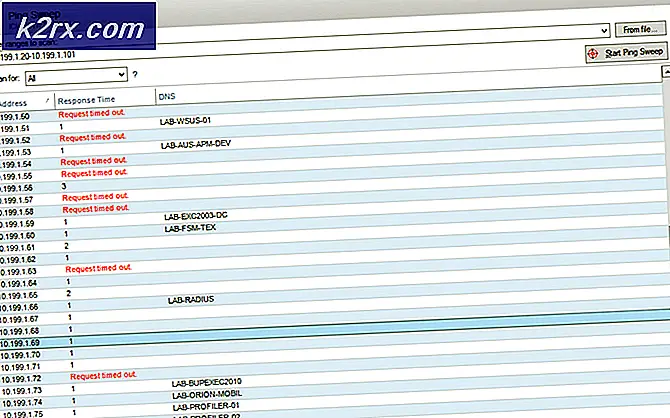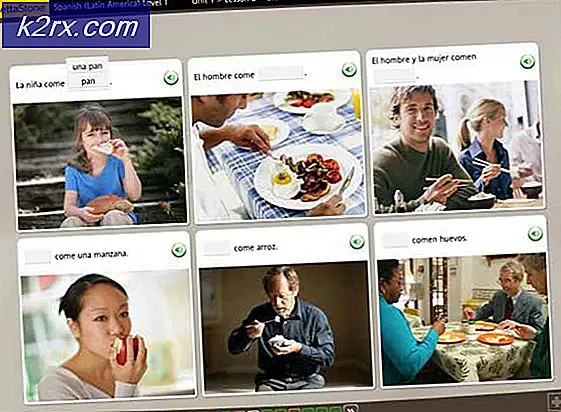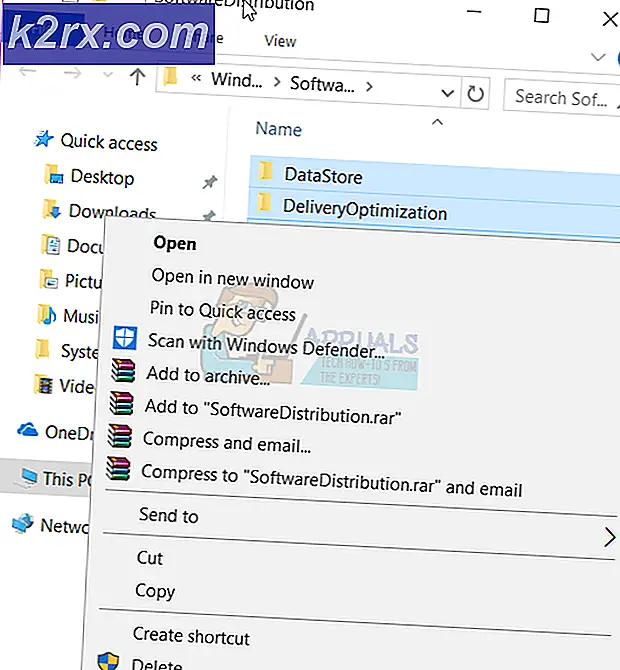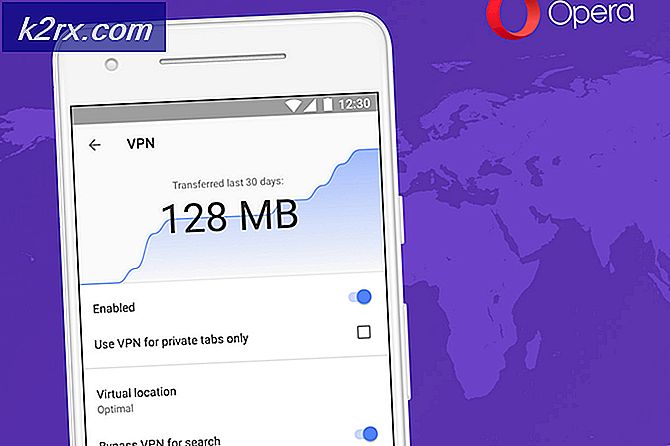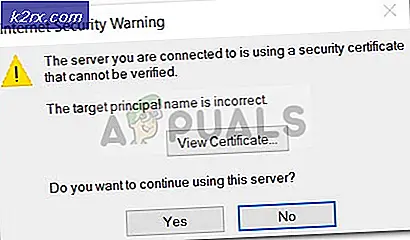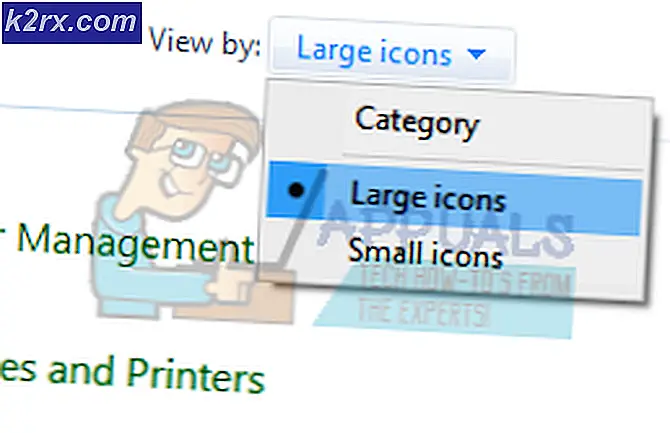Cách chuyển YouTube sang Chế độ tối
Để giảm mỏi mắt và cải thiện khả năng tập trung và năng suất bằng cách giới thiệu chế độ Tối và Chế độ ban đêm trên toàn cầu, tất cả các nhà sản xuất thiết bị, nhà phát triển hệ điều hành và nhà phát triển ứng dụng sẽ phải nỗ lực cùng nhau. YouTube đang thực hiện vai trò của mình trong việc thúc đẩy nguyên nhân này, với nền tảng chia sẻ video lớn nhất thế giới tích hợp Chế độ tối vào không chỉ giao diện web mà còn cả ứng dụng dành cho thiết bị di động có sẵn cho cả Android và iOS. Được gọi là “Chủ đề tối”, Chế độ tối của YouTube dễ nhìn hơn nhiều so với chủ đề mặc định của nó, hơn thế khi được sử dụng trong bóng tối và môi trường thiếu sáng. Phản hồi của người dùng đã làm rõ rằng, không giống như các tính năng như phần Video được đề xuất, Chế độ tối là một điểm nhấn với số đông, đặc biệt là những người duyệt video trên YouTube vào lúc nửa đêm hoặc được gói gọn trong phòng tối.
Bật Chế độ tối trên YouTube khá dễ dàng nhưng quá trình này hơi khác một chút tùy thuộc vào việc bạn đang sử dụng YouTube trên web hay đang sử dụng một trong các ứng dụng YouTube dành cho thiết bị di động.
Cách bật Chế độ tối của YouTube trên web
Nếu đang sử dụng trang web dành cho máy tính để bàn của YouTube và muốn bật tính năng Chế độ tối, bạn cần:
- Ở góc trên bên phải của màn hình, xác định vị trí và nhấp vàoTài khoản Google hiển thị hình ảnh. Nếu bạn chưa đăng nhập vào YouTube, bạn sẽ không thấy biểu tượng này - hãy nhấp vàoThực đơn(được biểu thị bằng ba dấu chấm được căn chỉnh theo chiều dọc) xuất hiện ở đây và tiếp tục.
- Trong menu ngữ cảnh xuất hiện, xác định vị trí và nhấp vàoChủ đề tốiLựa chọn.
- Trong hộp thoại bật lên, hãy nhấp vàoChủ đề tốitrượt tớikích hoạtcácChế độ tốiđặc tính. Tính năng này sẽ được bật ngay khi bạn nhấp vào thanh trượt này. Nếu bạn muốnvô hiệu hóacácChế độ tối, hãy quay lại ngay tại đây và nhấp vào thanh trượt một lần nữa.
Ghi chú:Khi bạn quayChế độ tốitrong khi sử dụng YouTube trên trình duyệt internet, cấu hình chỉ được lưu cho trình duyệt đó chứ không phải cho toàn bộ tài khoản của bạn. Vì vậy, nếu sau đó bạn sử dụng YouTube trên một máy tính khác hoặc thậm chí trên một trình duyệt khác,Chế độ tốisẽ phải được kích hoạt lại.
Cách bật Chế độ tối của YouTube trên iPhone hoặc iPad
iOS và iPadOS có các ứng dụng YouTube chuyên dụng của riêng họ và Chế độ tối khả dụng trên cả hai ứng dụng này. Nếu bạn đang sử dụng YouTube trên iPhone hoặc iPad, đây là cách bạn có thể bật Chế độ tối:
- PhóngcácYouTubeứng dụng.
- Nhấn vàoHồ sơở góc trên bên phải màn hình của bạn.
- Trên màn hình tiếp theo, định vị và nhấn vàoCài đặt.
- TrênCài đặtmàn hình, xác định vị tríChủ đề tối và nhấn vào thanh trượt bên cạnhkích hoạtnó.
YouTube sẽ ngay lập tức chuyển sang chủ đề Bóng tối - khi bạn muốn chuyển về chủ đề Ánh sáng mặc định, chỉ cần lặp lại các bước ở trên và nhấn vàoChủ đề tối thanh trượt trong khi tính năng đã được bật để tắt tính năng này.
Cách bật Chế độ tối trên ứng dụng YouTube của Android
Google đã mất khá nhiều thời gian để cung cấp tính năng Chế độ tối của YouTube cho các thiết bị Android và một số thiết bị có thể vẫn chưa có tính năng này hôm nay. Nếu đang sử dụng ứng dụng YouTube trên thiết bị Android được triển khai Chế độ tối, bạn có thể bật tính năng này nếu chỉ cần:
- PhóngcácYouTubeứng dụng.
- Nhấn vàoHồ sơở góc trên bên phải màn hình thiết bị của bạn.
- TrênTài khoảnmàn hình, xác định vị trí và nhấn vàoCài đặt.
- TrênCài đặtmàn hình, xác định vị trí và nhấn vàoChung.
- Xác định vị tríChủ đề tối và nhấn vào thanh trượt ngay bên cạnh nó đểkích hoạttính năng. YouTube sẽ ngay lập tức chuyển sang Chế độ tối và bạn có thể chỉ cần nhấn vào thanh trượt này một lần nữa khi muốn quay lại chủ đề Ánh sáng mặc định của YouTube.